腾讯文档怎么新建下一页 腾讯文档分页模式设置
更新时间:2024-02-05 17:48:48作者:xiaoliu
腾讯文档是一款功能强大的在线文档编辑工具,它提供了丰富的功能和设置,方便用户进行文档的编辑和排版,其中新建下一页和分页模式设置是腾讯文档的重要功能之一。在编辑文档时,我们经常需要在不同的页面进行内容的展示,而腾讯文档的新建下一页功能可以帮助我们快速创建新的页面,并且可以根据需要进行分页模式的设置。无论是需要在文档中插入新的章节、分节,还是对不同部分进行独立的编辑和格式设置,腾讯文档都可以满足我们的需求。通过使用腾讯文档的新建下一页和分页模式设置,我们可以更加灵活地组织和管理文档的内容,为我们的工作和学习提供便利和效率。
具体方法:
1.首先我们就打开我们的腾讯文档,用鼠标左键双击打开
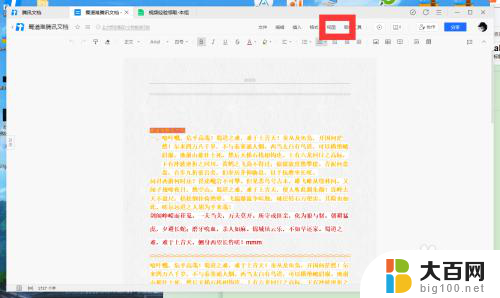
2.打开之后,我们找到想要设置分页模式的那个文档,并打开
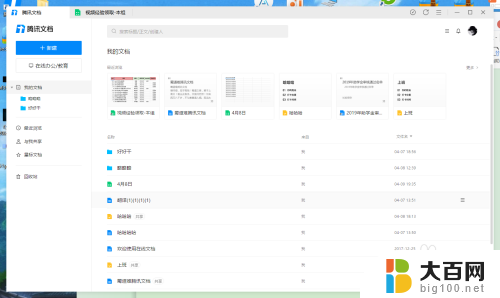
3.然后我们看到文件最上方的一栏工具栏,有一个【视图】选项,我们点击这个选项
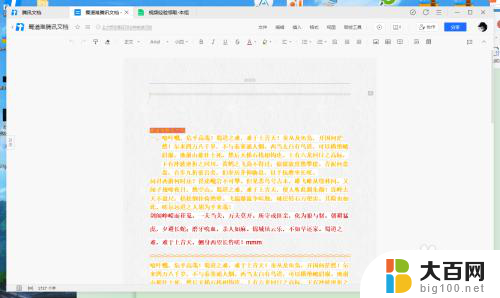
4.接着在弹出的功能选项中找到【分页模式】, 然后我们点击该选项。就会发现原本长篇的文档变成了分页模式,方便我们审阅
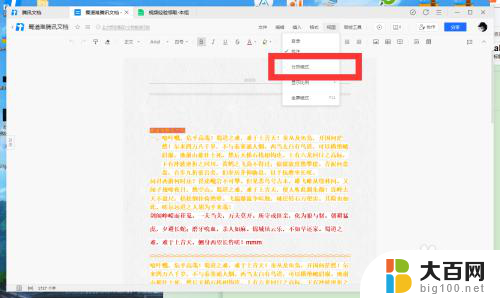
以上就是腾讯文档如何新建下一页的全部内容,如果您遇到相同问题,可以参考本文中介绍的步骤进行修复,希望这对您有所帮助。
腾讯文档怎么新建下一页 腾讯文档分页模式设置相关教程
- 腾讯会议怎么投屏ppt 腾讯会议如何在会议中播放PPT
- 腾讯怎样投屏到电视机 腾讯视频怎么通过电视投屏
- 腾讯会议进去没声音 腾讯会议声音不出来怎么办
- 腾讯会议讲话没声音 腾讯会议为什么没有声音
- 腾讯会议录屏怎么保存 腾讯会议录制视频存放在哪里
- 腾讯会议 截图 腾讯会议怎么在会议中截取屏幕
- 电脑版腾讯手游助手怎么下载 腾讯手游助手ios版本设置教程
- 腾讯投屏没有声音怎么解决 腾讯会议共享屏幕播放视频没有声音怎么解决
- 腾讯会议能开变声器吗 如何在腾讯会议中实现变声
- 腾讯视频的投屏在哪里打开 腾讯视频投屏手机
- 苹果进windows系统 Mac 双系统如何使用 Option 键切换
- win开机不显示桌面 电脑开机后黑屏无法显示桌面解决方法
- windows nginx自动启动 Windows环境下Nginx开机自启动实现方法
- winds自动更新关闭 笔记本电脑关闭自动更新方法
- 怎样把windows更新关闭 笔记本电脑如何关闭自动更新
- windows怎么把软件删干净 如何在笔记本上彻底删除软件
电脑教程推荐